LibreOffice sigue siendo uno de los más alternativas populares a Microsoft Office, un editor de texto increíblemente versátil que se puede descargar gratis y te permite configurarlo exactamente como quieras. Puede importar fácilmente archivos desde otros editores de texto, personalizar la apariencia de cada herramienta y utilizar una variedad de macros. Y, si lo desea, incluso puede aprender cómo habilitar el modo oscuro para una experiencia de escritura y edición mucho más agradable a la vista.
Contenido
- Cómo cambiar al modo oscuro en LibreOffice
- ¿LibreOffice me permite descargar temas?
Aquí se explica exactamente dónde ir y qué hacer para cambiar al modo oscuro y darle un descanso a sus ojos.
Vídeos recomendados
Fácil
10 minutos
LibreOffice
Cómo cambiar al modo oscuro en LibreOffice
Si aún no lo has hecho, dirígete al sitio web de LibreOffice y descarga la aplicación para tu plataforma. Recuerde, la aplicación completa es de uso gratuito, pero deberá darle permiso para acceder a sus documentos actuales, etc.
Paso 1: Abra el documento en el que está trabajando.
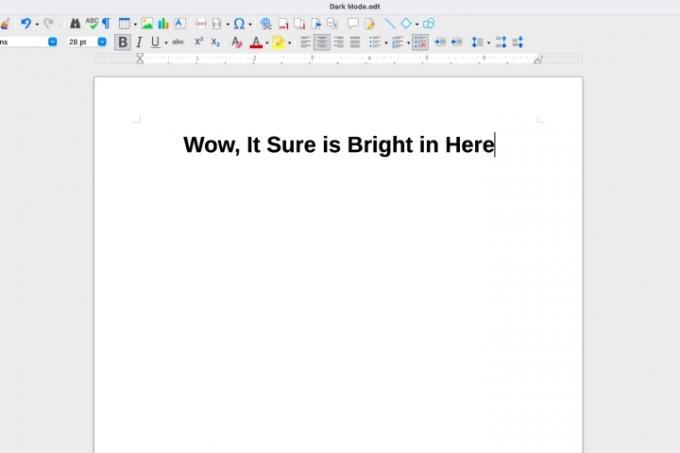
Paso 2: Ahora querrás dirigirte a Opciones en LibreOffice. Esto puede variar un poco según su plataforma y la versión de LibreOffice que esté utilizando. En muchas versiones de LibreOffice, puedes encontrar Opciones en el Herramientas sección de su menú. También se le puede llamar Preferencias en esta sección.
Hay algunas excepciones: en macOS, por ejemplo, encontrará que el menú se llama Preferencias, y que se encuentra debajo del LibreOffice menú donde Preferencias se encuentra en muchas aplicaciones de macOS. Ábrelo cuando lo ubiques.
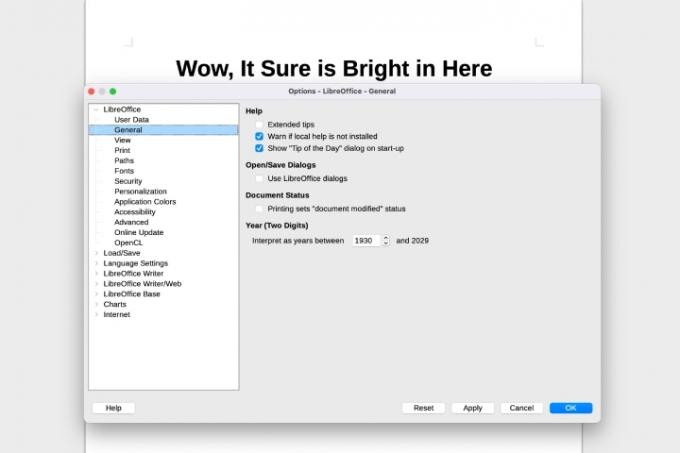
Relacionado
- Cómo agregar fuentes a LibreOffice: una guía paso a paso
- Cómo insertar números de página en LibreOffice
- Cómo habilitar el modo oscuro en Windows 10
Paso 3: Se abrirá una nueva ventana con una variedad de opciones para controlar la configuración de LibreOffice. Si tienes tiempo, es una buena idea elegir. Actualización en línea y obtenga la última versión de LibreOffice antes de continuar; es posible que estos pasos no funcionen a menos que usted lo haga. Si solo está interesado en el modo oscuro y tiene una versión más reciente de LibreOffice, seleccione Personalización continuar.
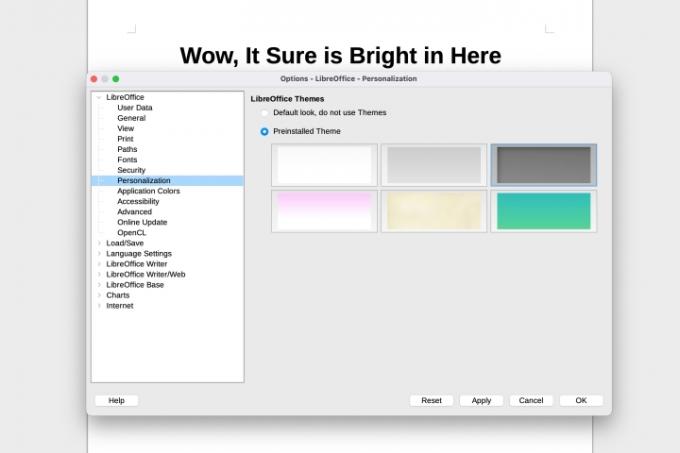
Etapa 4: Asegúrate de eso Personalización se establece en Temas preinstaladosy seleccione el Oscuro tema de la derecha. Seleccionar Aplicar continuar. Esto cambiará la barra de herramientas a un tono más oscuro.
Paso 5: Lo sabemos, un pequeño cambio en la barra de herramientas no es muy impresionante. Pero recién estás comenzando. En el menú del lado izquierdo, seleccione Colores de aplicación.
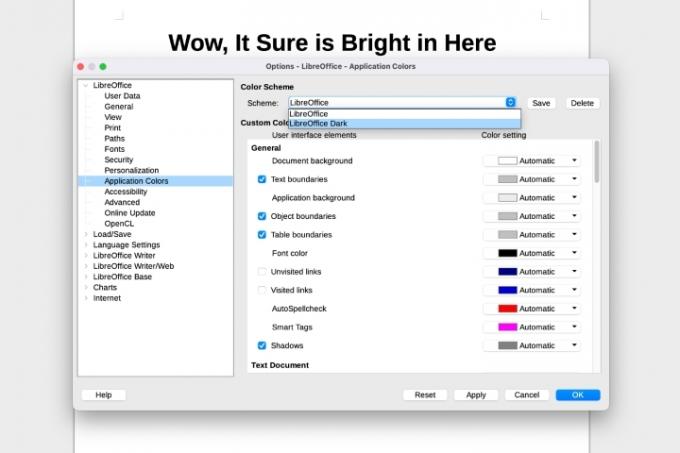
Paso 6: En el Esquema de colores sección, seleccione el menú desplegable y LibreOffice Oscuro. Ahora seleccione Aplicar, y deberías ver aparecer un modo oscuro completo mucho más satisfactorio.
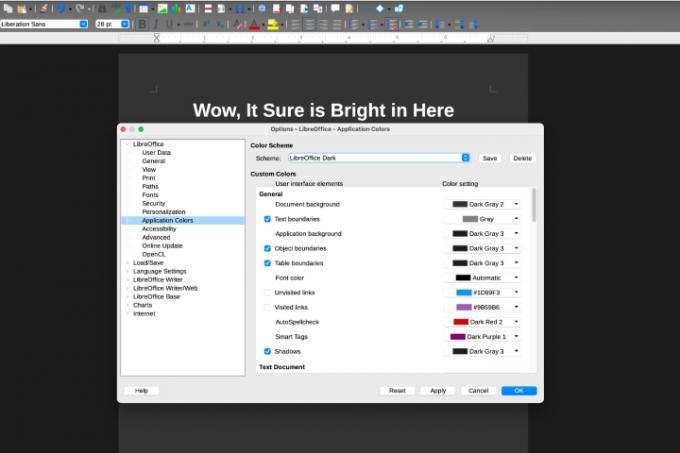
Paso 7: Es posible que también quieras pasar por el Colores personalizados sección, donde puede elegir un color para casi cualquier cosa, incluidos enlaces, varios tipos de resaltado y más. Incluso si no cambia nada en este momento, es posible que desee volver a visitar esta sección y realizar algunos cambios dependiendo de las herramientas de LibreOffice que termine utilizando con más frecuencia.
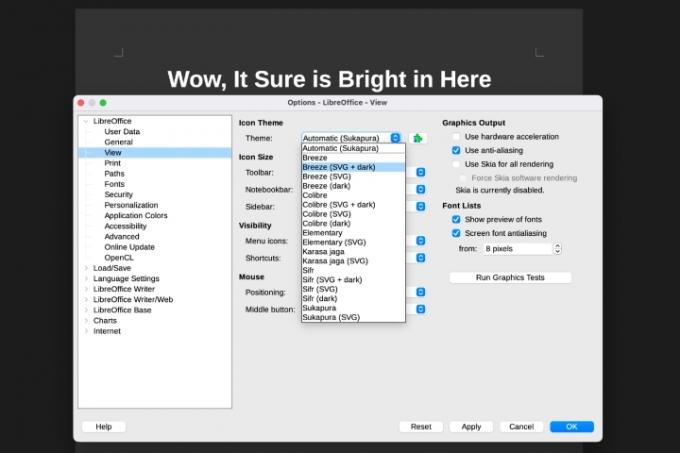
Paso 8: Un último consejo para una personalización adicional: dirígete al Vista sección antes de salir. Aquí encontrará una variedad de formas de cambiar los íconos que aparecen en la barra de herramientas. Bajo Tema, encontrarás varios temas con los que experimentar, incluidas versiones oscuras. Es posible que desees consultarlos y ver si un tema diferente funcionaría mejor con tu modo oscuro. Cuando haya terminado por completo, seleccione DE ACUERDO.
¿LibreOffice me permite descargar temas?
Algunas versiones de LibreOffice alguna vez permitieron descargar y usar temas de terceros. Esta característica se ha eliminado en gran medida en versiones recientes de LibreOffice, por lo que ya no es una opción. Si encuentra temas descargables para LibreOffice en línea, es probable que no funcionen en estos días.
¿No estás seguro de si LibreOffice es para ti? Verificar nuestro LibreOffice vs. Guía de OpenOffice aprender más.
Recomendaciones de los editores
- ¿Qué es LibreOffice?
- Cómo utilizar LibreOffice como editor de PDF
- LibreOffice vs. OpenOffice: ¿Cuál es el adecuado para ti?
- Cómo habilitar el modo oscuro en MacOS Mojave
- La aplicación de escritorio de Slack finalmente tiene modo oscuro. Aquí se explica cómo habilitarlo
Mejora tu estilo de vidaDigital Trends ayuda a los lectores a mantenerse al tanto del vertiginoso mundo de la tecnología con las últimas noticias, reseñas divertidas de productos, editoriales interesantes y adelantos únicos.



